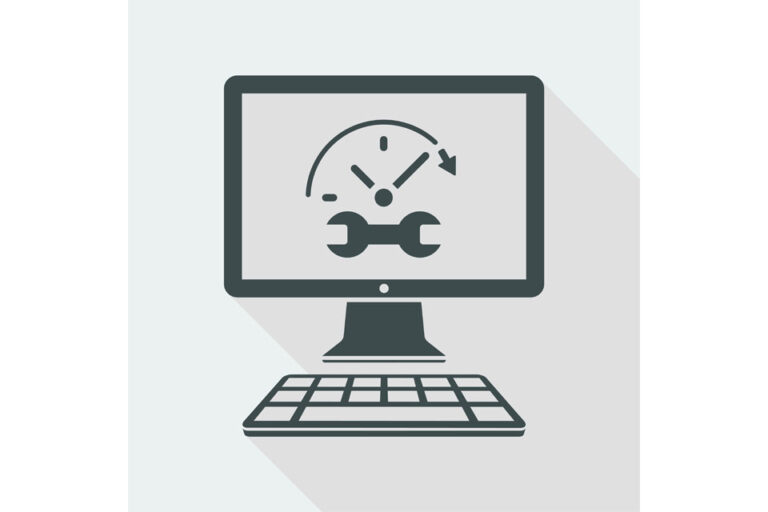Отсутствующие события Windows 10/11 в журнале событий
Если вы уже давно используете Windows 10/11, вам нужно знать о средстве просмотра событий. Это утилита, которая существует уже почти десятилетие. К сожалению, об этом знают лишь немногие пользователи.
Хотя это может выглядеть как небольшая утилита, которая содержит несколько журналов, на самом деле Event Viewer очень удобен.
Что такое средство просмотра событий и что оно делает?
Каждый процесс или приложение, запускаемое на вашем ПК с Windows 10/11, отправляет уведомление в журнал событий. На самом деле, даже проблемные программы генерируют уведомление в этой утилите, прежде чем они остановятся.
Чтобы упорядочить эти журналы, в дело вступает средство просмотра событий. Оно сканирует текстовые файлы журналов, упорядочивает их и аккуратно упорядочивает в интерфейсе со всеми другими наборами машинно-генерируемых данных. Проще говоря, средство просмотра событий действует как утилита создания отчетов для базы данных, в которой хранятся текстовые файлы.
Если вы обычный пользователь компьютера, вам может не понравиться средство просмотра событий. Однако, если вы программист или разработчик приложений, эта утилита будет вам полезна.
Как использовать средство просмотра событий
Чтобы использовать средство просмотра событий, выполните следующие действия.
- Щелкните правой кнопкой мыши меню «Пуск».
- Выберите Просмотр событий.
- Перейдите в «Просмотр событий» и выберите «Пользовательские представления».
- Щелкните Административные события. Это может занять некоторое время, но после этого вы должны увидеть список событий на своем экране.
На этом этапе вы также увидите некоторые сообщения об ошибках. Их может быть сотни, но это совершенно нормально. Итак, просто расслабьтесь.
Что делать, если в журнале событий отсутствуют события?
Теперь, когда вы знаете, что в средстве просмотра событий Windows 10/11 отображаются все зарегистрированные события, что вы будете делать, если в журнале событий Windows 10/11 отсутствуют события или служба журнала событий Windows остановлена? Наверняка вы пропустите много важных данных. В конце концов, журналы очень удобны, когда вы пытаетесь проверить, работает ли программа должным образом.
Но не беспокойтесь, потому что в этом разделе мы дадим вам советы о том, что делать, если в журнале событий Windows 10/11 отсутствуют события.
Способ № 1: проверьте, запущено ли приложение или программа
Стоит отметить, что журнал приложения или программы не будет создан, если он не работает должным образом. Если вы считаете, что отсутствует всего несколько журналов, вы можете проверить, не остановилась ли программа или не работает ли она. В этом случае вы определили виновника отсутствия журналов.
Вы также должны знать, что журнал событий может пропасть, если программа работает, но процесс никогда не запускается. Чтобы решить эту проблему, вам, возможно, придется проверить сторону программного обеспечения. Либо вы устанавливаете все ожидающие обновления программного обеспечения, либо пытаетесь переустановить программное обеспечение.
Способ № 2: увеличить размер журнала событий
Типичный размер журнала событий ограничен 20 МБ. Этого может быть недостаточно для хранения текстовых файлов. Кроме того, этого ограничения размера будет недостаточно, если журналов событий много. Для сохранения новых записей в журнале старые, возможно, придется удалить или удалить.
Если вам нужно хранить все журналы событий, лучше всего увеличить предельный размер журнала событий. Вот как это сделать:
- Откройте средство просмотра событий.
- Перейдите в Журналы Windows и выберите Приложение.
- Щелкните его правой кнопкой мыши и выберите «Свойства».
- Перейдите на вкладку «Общие» и измените максимальный размер журнала. Что касается значения для ввода, вам, возможно, придется выполнить метод проб и ошибок, пока вы не выясните, какое значение вам подходит.
Способ № 3: изменить способ обработки размеров журнала событий
Как упоминалось ранее, старые события удаляются, чтобы освободить место для новых. Если вам не нравится эта идея, вы можете изменить этот метод по умолчанию.
Для этого у вас есть два варианта: архивировать журналы событий при заполнении или не перезаписывать журналы событий. Первый вариант обеспечивает сохранение всех журналов событий, а второй требует ручного вмешательства для очистки.
Способ № 4: проверьте, запущен ли журнал событий и зависимые от него службы
Журналы событий могут исчезнуть, если служба журнала событий Windows остановится. Таким образом, вам также может потребоваться проверить, запущена ли эта служба.
Следуйте приведенным ниже инструкциям, чтобы запустить зависимые службы журнала событий Windows:
- Нажмите клавиши Windows + R, чтобы открыть окно «Выполнить».
- Войти services.msc и нажмите Enter.
- Найдите журнал событий Windows в списке служб.
- Проверьте, запущен ли статус. Если он пуст, щелкните его правой кнопкой мыши и выберите «Пуск».
- Затем откройте службу журнала событий Windows и выберите «Зависимости».
- Нажмите «Коллектор событий Windows» и нажмите «ОК».
- Кроме того, убедитесь, что Зависимости в сборщике событий Windows запущены.
Способ № 5: Запустите сканер безопасности Microsoft
Microsoft Safety Scanner — это инструмент, разработанный Microsoft для избавления от вредоносных объектов с устройств Windows. Чтобы использовать его, вы должны загрузить его и запустить быстрое сканирование, чтобы определить наличие вредоносного ПО и отменить любые изменения, которые оно могло внести.
Чтобы запустить сканирование с помощью Microsoft Safety Scanner, выполните следующие действия:
- Загрузите инструмент, совместимый с вашим устройством.
- Выберите тип сканирования, которое вы хотите запустить, и запустите его.
- Просмотрите результаты на экране и выполните рекомендуемые действия.
Резюме
Не многие найдут утилиту просмотра событий удобной. Но все же стоит знать, как это исправить в случае пропадания событий. Ну, вам не стоит сильно беспокоиться, потому что устранение неполадок легко. Вы можете просто обратиться к описанным выше методам, и вы должны решить проблему в кратчайшие сроки.
Если вы считаете, что вам не хватает технических навыков для решения проблемы отсутствия журнала событий в Windows 10/11, не стесняйтесь обращаться к экспертам. Вы можете проконсультироваться с профессиональным специалистом по Windows или посетить официальный сайт поддержки Microsoft.
Пробовали ли вы использовать какой-либо из вышеперечисленных методов? Кто из них работал на вас? Дайте нам знать об этом в комментариях!